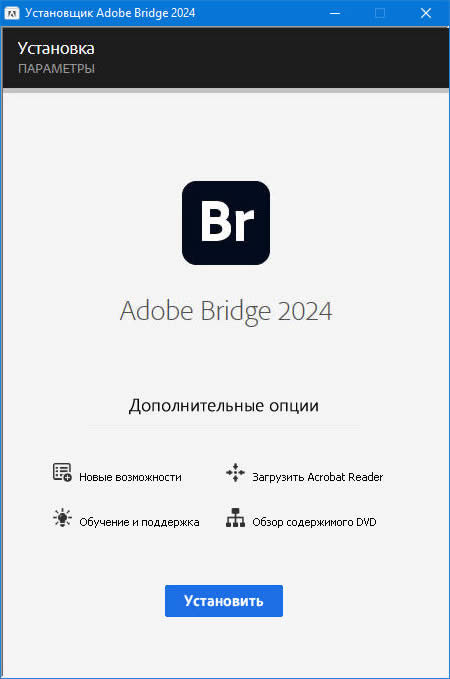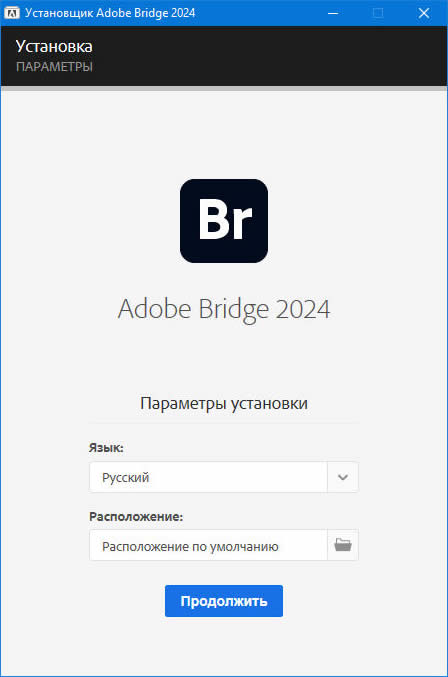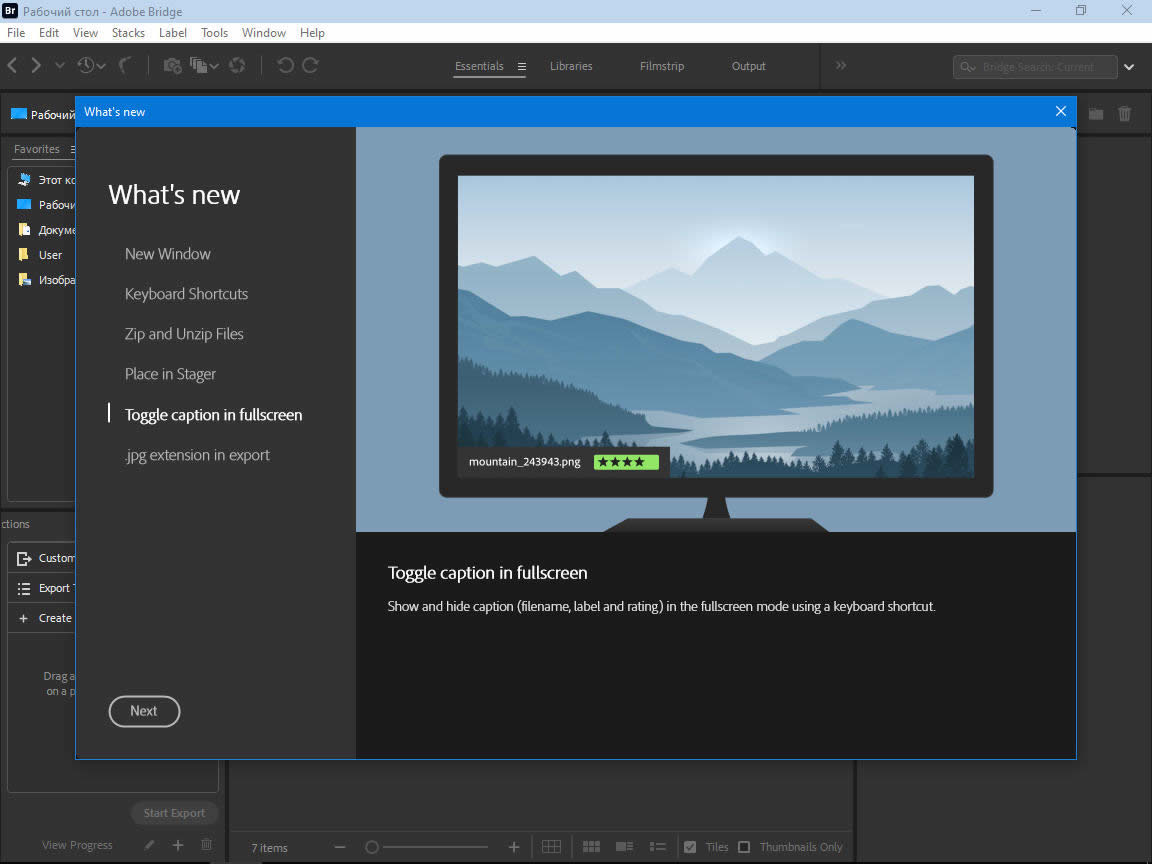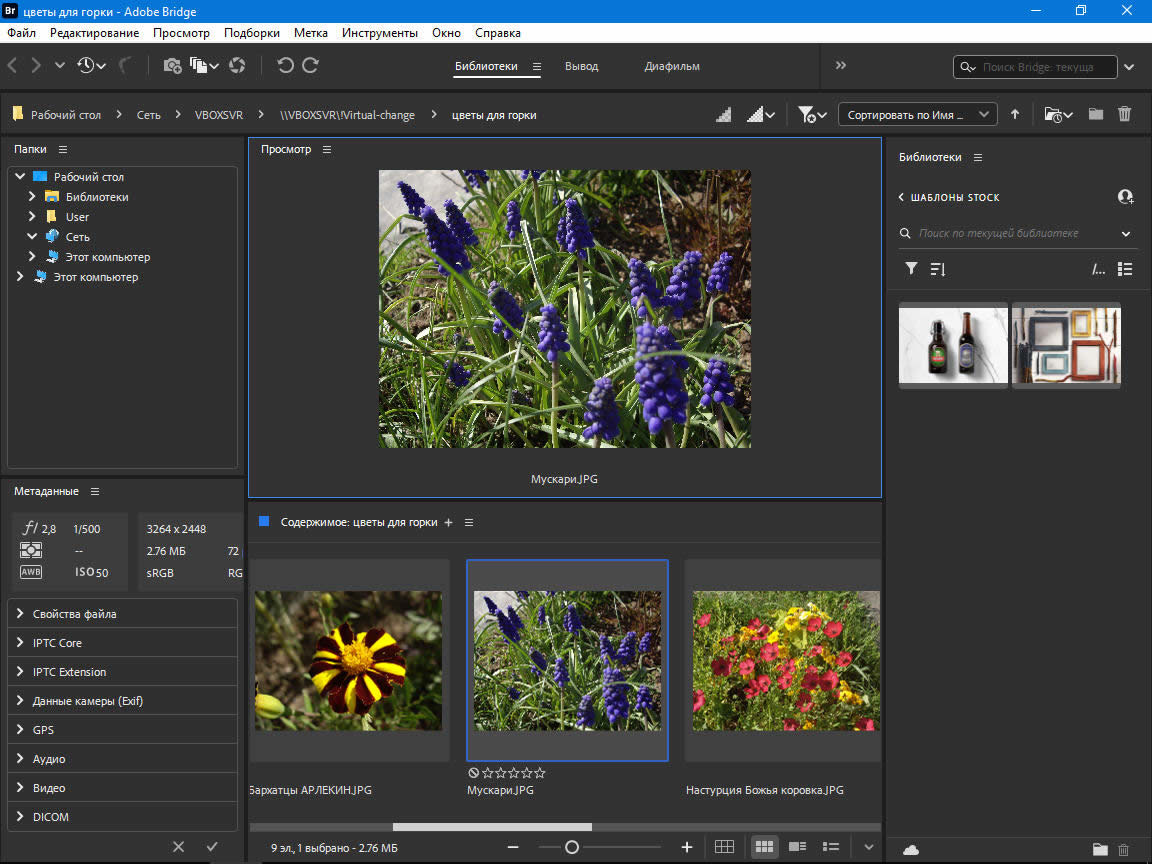| К странице... |
|---|
Adobe Bridge 2024 (v14.0.2) Multilingual

|
Список форумов Tapochek.net » Программное обеспечение » Пользовательские программы » Каталогизаторы и просмотрщики графики |
|
|
| Автор | Сообщение |
|---|---|
|
Adobe Bridge 2024 (v14.0.2) Multilingual
Год выпуска: 2024 Версия: 14.0.2.191 Разработчик: Adobe Автор сборки: m0nkrus Платформа: Windows x64 Язык интерфейса: Английский / Венгерский / Голландский / Датский / Испанский / Итальянский / Китайский (упрощенный) / Китайский (традиционный) / Корейский / Немецкий / Норвежский / Польский / Португальский / Русский / Турецкий / Украинский / Финский / Французский / Чешский / Шведский / Японский Лекарство: Вылечено Системные требования: • 64-битная версия Microsoft Windows 10 / 11 (версия 22H2 или более поздняя); 64-битная версия Microsoft Windows 10 / 11 • Процессор Intel 5-го поколения (рекомендуется 7-го поколения) или эквивалентный AMD • 4 ГБ RAM (рекомендуется 16 ГБ для медиафайлов в формате HD и 32 ГБ для медиафайлов в формате 4K или выше) • 2 ГБ свободного пространства на жестком диске; во время установки требуется дополнительное свободное пространство • Видеокарта с 2 ГБ видеопамяти (рекомендуется 4 ГБ) и поддержкой DirectX 11.0 (рекомендуется DirectX 12.0) • Разрешение 1280x800 (рекомендуется 1920x1080 и выше) • Для доступа к онлайн-сервисам требуется подключение к Интернету и регистрация Описание: Adobe Bridge — это мощное средство для управления творческими ресурсами, позволяющее быстро и легко просматривать, выбирать, организовывать, редактировать и публиковать несколько ресурсов. Вы можете редактировать метаданные, добавлять ключевые слова, метки и рейтинги для ресурсов, упорядочивать ресурсы в коллекции, а также находить ресурсы, используя мощные фильтры и расширенные функции поиска по метаданным. Кроме того, можно работать с библиотеками и публиковать на Adobe Stock непосредственно из Adobe Bridge. Adobe Bridge предоставляет централизованный доступ ко всем мультимедийным ресурсам, необходимым для творческих проектов. Вы сможете легко править в пакетном режиме изображения в форматах JPEG, DNG, PNG и TIFF, редактировать цифровые изображения в формате RAW, централизованно устанавливать параметры цвета и, даже, работать с разными версиями файла. - Несколько окон Открывайте в Bridge несколько окон, в каждом из которых есть несколько панелей содержимого для реализации многозадачности. - Настройка комбинаций клавиш Легко настраивайте комбинации клавиш и выбирайте раскладку клавиатуры, которая лучше всего соответствует вашим требованиям. - Сжатие/извлечение С легкостью сжимайте и извлекайте файлы для различных типов ресурсов в Bridge. - Размещение в Adobe Substance 3D Stager Теперь можно с легкостью помещать файлы ресурсов из Bridge в Adobe Substance 3D Stager. - Другие улучшения Переключение видимости подписи надписей (имя файла, метка и рейтинг) в полноэкранном режиме и возможность экспорта с расширением .JPG. - Сборка создана на базе автономного инсталлера Adobe версии 6.1.0.587, недоступного широкой публике. - Из инсталлера за исключением необходимого минимума вырезан модуль Adobe Desktop Common, устанавливаемый оригинальным установщиком в обязательном порядке. - Из инсталлера полностью вырезан модуль Adobe Creative Cloud, устанавливаемый оригинальным установщиком в обязательном порядке. - Инсталлер предоставляет выбор пути установки и языка интерфейса программы, а также, возможность запуска программы сразу по завершении установки. - В меню выбора языка интерфейса устанавливаемой программы исправлено ложное указание на поддержку дополнительных шести языков. - Разблокирована возможность установки программы на Windows 10 младших версий. - Обновлен основной модуль Adobe Bridge до версии 14.0.2.191. - Обновлен вспомогательный модуль Adobe Camera Raw до версии 16.2.0.48. - Добавлен вспомогательный модуль Adobe CC Library версии 3.25.5.1. - Отключены шпионские модули Log Transport Application и CRLog Transport Application. - Программа уже пролечена. После авторизации можно пользоваться библиотеками и прочими онлайн-сервисами. Вопрос: Я не могу нажать кнопку "Продолжить" (Continue), так как содержимое окна не умещается в само окно, и кнопка оказывается вне пределов видимости. Что делать? Ответ: Такое изредка бывает на криво настроенных ОС. На клавиатуре есть клавиша TAB. Дощелкайте ей до нужного пункта меню. Вопрос: Установка не была завершена из-за непонятной ошибки. Что делать? Ответ: Ознакомьтесь с расшифровкой кодов ошибок. Также, рекомендую изучить лог установки. Он расположен по пути C:\Program Files (x86)\Common Files\Adobe\Installers\Install.log. Возможно здесь вы получите более подробную информацию о проблеме и способе ее устранения. Вопрос: У меня затык на начальном этапе установки, не описанный выше. Можете что-то подсказать? Ответ: Попробуйте заменить используемый в дистрибутиве файл Set-up.exe на скачанный отсюда. Вопрос: Что с лекарствами для данной версии программы? Ответ: По методу хакера uncia был пропатчен ряд файлов. Пролеченные файлы встроены мной в установщик, так что вам ничего специального для лечения делать не требуется. На всякий случай оригинальные файлы сохранены с расширением .bak. Для их восстановления удалите у этих файлов расширение .bak и замените ими имеющиеся пропатченные файлы. Вопрос: Что здесь с отключением шпионских модулей? Ответ: Отключены шпионские модули Log Transport Application (LogTransport2.exe) и CRLog Transport Application (CRLogTransport.exe). Инициализирующие их файлы переименованы в LogTransport2.exe.bak и CRLogTransport.exe.bak, соответственно. Если у вас вдруг появится желание восстановить их работоспособность, просто удалите у них расширение .bak. Предвосхищая вопрос некоторых пользователей, почему, мол, не заблокирован тот же AdobeIPCBroker.exe, хочу сказать, что без него не будет работать часть онлайн-сервисов. Вопрос: При открытии программы высвечивается ошибка "Приложение Adobe Creative Cloud, необходимое для устранения проблемы отсутствует или повреждено..." (Adobe Creative Cloud, needed to resolve the problem, is missing or damaged...). Что делать? Ответ: У вас в системе остались "хвосты" от прежних установок компонентов Adobe Creative Cloud. Их надо удалить. Для этого воспользуйтесь утилитой Adobe Creative Cloud Cleaner Tool. В качестве удаляемого компонента выберите сначала All, а потом Adobe Creative Cloud Desktop. После этого переустановите сбоившую программу. Подобная чистка с переустановкой не повредит ранее установленным программам. Вопрос: Что нужно сделать, чтобы стало возможным работать с библиотеками и прочими онлайн-сервисами? Ответ: Для этого надо произвести подключение к серверу Adobe со своим ID, выбрав в меню программы "Справка->Вход" (Help->Sign In) и пройдя авторизацию. Окно, в котором вам предложат запустить пробную версию, настоятельно рекомендую закрыть крестиком! В этом случае, в дальнейшем, вы не столкнетесь с проблемой появления раздражающего многих сообщения о завершении пробного периода! После перезагрузки программы онлайн-сервисы станут доступными. Размер образа: 2,07 ГБ (2 031 248 896 байт) MD5-сумма образа: 1b9bd64833ad43bb1fe398c27cedfd5a SHA1-сумма образа: 0559f86c38d6a5a2119a0a4ebe5b86c9a7608ec1 |
|
|
Страница 1 из 1 |

|
Список форумов Tapochek.net » Программное обеспечение » Пользовательские программы » Каталогизаторы и просмотрщики графики |
Текущее время: 03-Дек 21:28
Часовой пояс: GMT + 4
Вы не можете начинать темы
Вы не можете отвечать на сообщения Вы не можете редактировать свои сообщения Вы не можете удалять свои сообщения Вы не можете голосовать в опросах Вы не можете прикреплять файлы к сообщениям Вы не можете скачивать файлы |